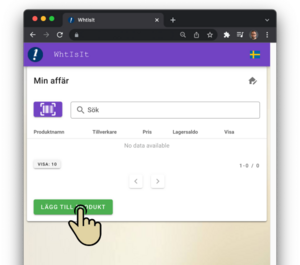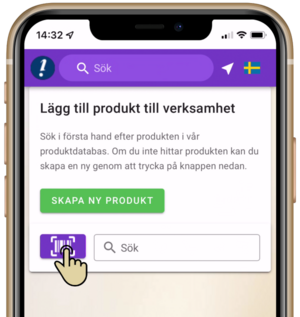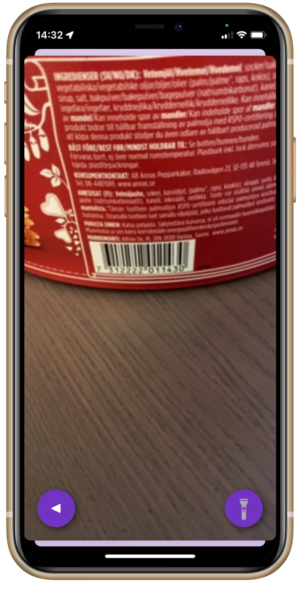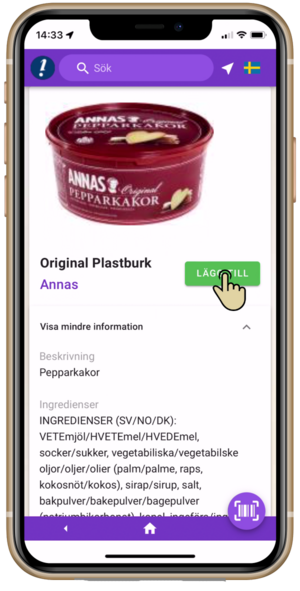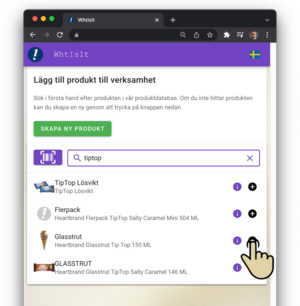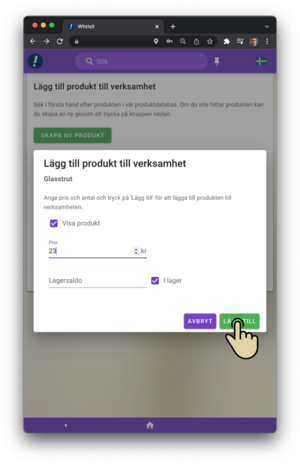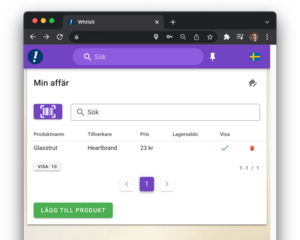Skillnad mellan versioner av "Produktlista"
Kalle (diskussion | bidrag) |
Kalle (diskussion | bidrag) |
||
| (8 mellanliggande versioner av samma användare visas inte) | |||
| Rad 1: | Rad 1: | ||
| + | I produktlistan kan du hantera produkterna i din affär. | ||
| + | Första gången du öppnar denna för din verksamhet så syns bara en tom lista. | ||
__TOC__ | __TOC__ | ||
| − | = | + | =Lägga till produkter i din affär= |
| − | |||
| − | |||
| − | |||
| − | |||
För att lägga till en produkt trycker du på ''Lägg till produkt'' | För att lägga till en produkt trycker du på ''Lägg till produkt'' | ||
| + | Om produkten redan finns registrerad är det bästa att lägga till den i din affär. Det kan du göra genom att skanna streckkoden eller söka efter produkten. | ||
[[Fil:Lägg_till_produkt.png|300px]] | [[Fil:Lägg_till_produkt.png|300px]] | ||
| + | |||
| + | ====Skanna streckkod==== | ||
| + | Om du använder Whtisit-appen i din mobil eller surfplatta kan du också lägga till produkt genom att skanna streckkod. | ||
| + | Tryck på knappen för streckkodsskanning. | ||
| + | |||
| + | [[Fil:Lägg_till_produkt_skanna.png|300px]] | ||
| + | |||
| + | [[Fil:Lägg_till_produkt_skanna2.png|300px]] | ||
| + | |||
| + | Om produkten redan finns registrerad hos Whtisit så får du nu upp information om produkten. Tryck på "Lägg till" för att lägga till produkten i ditt sortiment. Nu får du upp rutan för att ange [[#Ange pris och lagersaldo|pris och lagersaldo]] för produkten. | ||
| + | |||
| + | Om produkten ännu inte finns så kan du direkt [[skapa_produkt|skapa produkten]]. | ||
| + | |||
| + | [[Fil:Lägg_till_produkt_skanna3.png|300px]] | ||
====Sök produkt==== | ====Sök produkt==== | ||
Du kan söka efter produkter som redan finns registrerade genom att skriva något i sökfältet. | Du kan söka efter produkter som redan finns registrerade genom att skriva något i sökfältet. | ||
Om du är osäker på om det är rätt produkt så kan du trycka på ''informations i:et'' vid produkten. | Om du är osäker på om det är rätt produkt så kan du trycka på ''informations i:et'' vid produkten. | ||
| − | Tryck på ''plus'' för den produkt du vill lägga till | + | Tryck på ''plus'' för den produkt du vill lägga till. |
| + | Om produkten du vill lägga till inte finns kan du trycka på [[skapa_produkt|Skapa ny produkt]] | ||
[[Fil:Lägg_till_produkt_sök.png|300px]] | [[Fil:Lägg_till_produkt_sök.png|300px]] | ||
| − | |||
| − | |||
| − | |||
| − | |||
| − | |||
| − | |||
| − | |||
===Ange pris och lagersaldo=== | ===Ange pris och lagersaldo=== | ||
| Rad 28: | Rad 35: | ||
Det är valfritt att ange pris och lagersaldo. | Det är valfritt att ange pris och lagersaldo. | ||
Lagersaldo kan även registreras som "I lager" utan att ange antal. | Lagersaldo kan även registreras som "I lager" utan att ange antal. | ||
| + | |||
| + | Om du valt eller skapat en produkt med varianter så får du ange pris och lagersaldo för respektive variant. | ||
[[Fil:Lägg_till_produkt_spara.png|300px]] | [[Fil:Lägg_till_produkt_spara.png|300px]] | ||
| Rad 33: | Rad 42: | ||
===Produkt sparad=== | ===Produkt sparad=== | ||
Då du sparat en produkt kan du [[#Lägga till produkt|lägga till fler produkter]] på samma sätt igen. | Då du sparat en produkt kan du [[#Lägga till produkt|lägga till fler produkter]] på samma sätt igen. | ||
| − | |||
| − | [[Fil:Produkt_tillagd|300px]] | + | I produktlistan visas nu din nya produkt. |
| + | |||
| + | [[Fil:Produkt_tillagd.png|300px]] | ||
Nuvarande version från 20 februari 2022 kl. 09.38
I produktlistan kan du hantera produkterna i din affär. Första gången du öppnar denna för din verksamhet så syns bara en tom lista.
Innehåll
Lägga till produkter i din affär
För att lägga till en produkt trycker du på Lägg till produkt Om produkten redan finns registrerad är det bästa att lägga till den i din affär. Det kan du göra genom att skanna streckkoden eller söka efter produkten.
Skanna streckkod
Om du använder Whtisit-appen i din mobil eller surfplatta kan du också lägga till produkt genom att skanna streckkod. Tryck på knappen för streckkodsskanning.
Om produkten redan finns registrerad hos Whtisit så får du nu upp information om produkten. Tryck på "Lägg till" för att lägga till produkten i ditt sortiment. Nu får du upp rutan för att ange pris och lagersaldo för produkten.
Om produkten ännu inte finns så kan du direkt skapa produkten.
Sök produkt
Du kan söka efter produkter som redan finns registrerade genom att skriva något i sökfältet. Om du är osäker på om det är rätt produkt så kan du trycka på informations i:et vid produkten. Tryck på plus för den produkt du vill lägga till. Om produkten du vill lägga till inte finns kan du trycka på Skapa ny produkt
Ange pris och lagersaldo
Då du valt en produkt kan du ange pris och lagersaldo. Om du bockar ur "Visa produkt" kommer inte produkten visas för användaren men du kommer ändå se den i din produktlista. Det är valfritt att ange pris och lagersaldo. Lagersaldo kan även registreras som "I lager" utan att ange antal.
Om du valt eller skapat en produkt med varianter så får du ange pris och lagersaldo för respektive variant.
Produkt sparad
Då du sparat en produkt kan du lägga till fler produkter på samma sätt igen.
I produktlistan visas nu din nya produkt.